
PDF转换器
PDF转换器支持一键PPT转PDF在线转换,高效办公。
比如下图这个虚线框就是传说中的占位符。
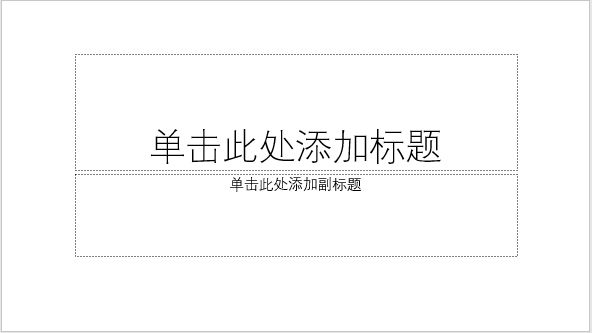
下面就随PDF帝小编一起来详细了解下PPT占位符的妙用吧!
一、占位符在哪里?
PPT中,占位符的编辑需要通过幻灯片母版进行操作。选择【视图】—【幻灯片母版】—【母版版式】—【插入占位符】,在弹出的列表中选择需要的占位符样式插入即可。
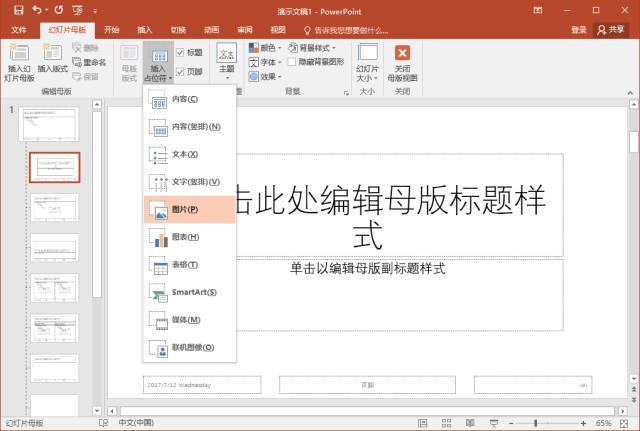
提示:从上图可以看出,PPT中占位符大致分为:内容、文本、图片、图表、表格、SmartArt、媒体6种形式。
二、占位符怎么用?
除了前面介绍到的可以直接在占位符中插入文字、图片等无素之外。我们还可以利用占位符与合并形状功能做出漂亮的图形效果。具体操作如下:
1、选择【视图】—【幻灯片母版】—【母版版式】—【插入占位符】,选择“图片”占位符”,在界面中拖动鼠标插入,效果如图所示。
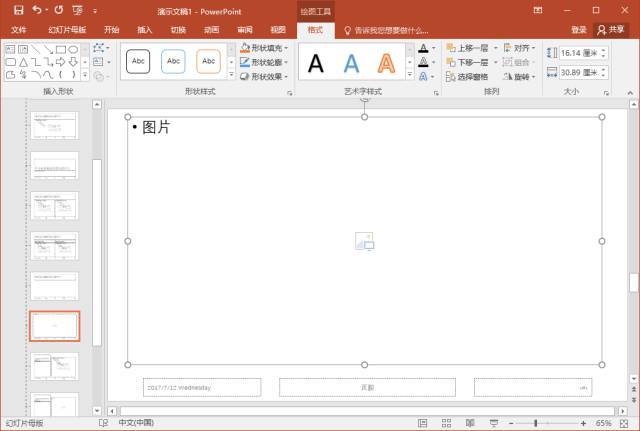
2、选择【插入】-【文本框】,在界面中拖动鼠标绘制一个文本框,然后输入文字。
3、按住Shift键,依次单击图片占位符和文字将其选中。然后选择【格式】-【合并形状】,在弹出的列表中选择“相交”命令将文字和占位符相交运算。
注意:对象选择先后顺序非常重要。这里需先选择图片占位符,再选择文字,然后进行相交运算,得到虚线文字。否则执行相交后,界面呈空白显示。
4、做好之后退出母版视图,在需要插入占位符的纪灯片上单击鼠标右键,在“版式”选项下选择刚制作好的文字样式。
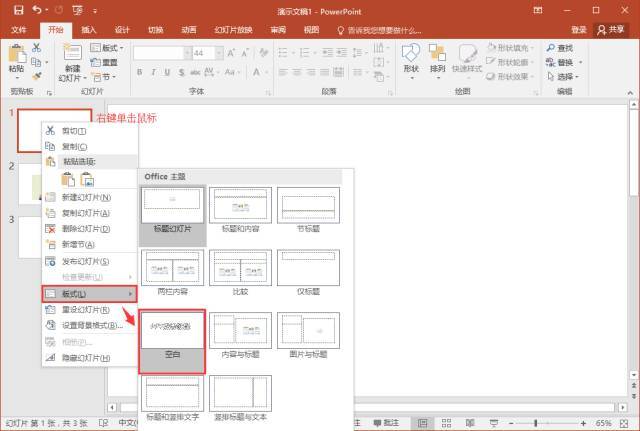
5、此时,选择点位符,插入图片即得到填充文字效果。
怎么样?是不是非常简单!我们还可以将案例中的文字用各种形状进行替换,大家不妨动手试一试吧。
想学习更多精彩内容,敬请关注PDF帝,一个在线免费转换的网站,支持PDF转WORD、WORD转PDF,PDF分割合并等。
 最新文章
最新文章 相关阅读
相关阅读 最新专题
最新专题Copyright 2020-2025 © 厦门中数华森信息技术有限公司 版权所有 福建省厦门市思明区中厦国际大厦17A 闽ICP备2024077850号-8

提示

每日可免费转换1份15M以下文件,今日您的次数已耗尽,下载桌面端软件即可不限次数、文件大小转换